Как почистить кэш на компьютере?
Причиной медленной работы компьютера может быть не только недостаточный объем оперативной памяти или вирусная атака. Система часто тормозит из-за переполненного кеша, огромного количества временных файлов, ошибок в реестре. Решить проблему способны специальные программы — они помогут очистить кэш, безопасно удалить ненужные файлы и другой мусор с вашего компьютера.
- Особенности приложения
- Настройка
- Результат и исправление
- О программе
- Выбор настроек
- Сводка результатов
- Возможности приложения
- Анализ и очистка
В этой статье мы рассмотрим два популярных приложения, подходящих для любого компьютера или ноутбука на ОС Windows. Они идеально подходят, чтобы периодически очищать компьютер для нормальной работы системы в автоматическом режиме, без необходимости посещать командную строку или заучивать мудреные сочетание клавиш. Процесс очистки кэша проходит без активного участия пользователя, однако, показывает хороший результат.
Как посмотреть кэш
Специальной утилиты для просмотра кэша в Яндекс Браузере нет, но в зависимости от того, какая именно информация вас интересует, есть 2 варианта:
- Папка, где находится локальный кэш. Пользователи Windows 7-10 смогут её найти по такому пути C:Пользователи_Ваш_Пользователь_AppDataLocalYandexYandexBrowserUser DataDefaultCache . В указанной папке хранится набор служебных файлов с обезличенными названиями, но вряд ли это поможет, разве что вы хотите очистить кэш непременно вручную.
- Просмотр кэшируемых файлов сайта. В этом случае можно воспользоваться консолью разработчика — следует открыть нужную страницу сайта, нажать F12 для запуска консоли, затем перейти в раздел «Network». Для наглядности лучше обновить страницу или в консоли нажать Ctrl + R . На скриншоте мы выделили столбцы «Size» и «Time», акцентируя внимание на том, что большинство файлов при повторном просмотре страницы грузятся не из сети, а из дискового кэша или оперативной памяти. Красноречиво об этом говорит и общий размер данных в 5МБ и реально загруженный при этом в 56Кб, т.е. разница более чем в 90 раз .
Очистка кэша браузера
Отдельно опишем процедуру очистки браузера от временных файлов, если требуется выполнить только этот вид очистки. Инструмент для осуществления задуманного уже встроен в каждый интернет-обозреватель.
Как очистить кэш браузера на компьютере (на примере Chrome):
- Запустить браузер и нажать сочетание клавиш Ctrl+Shift+Del.
- В появившемся окне отметить временной диапазон (для полной очистки указать «за все время»).
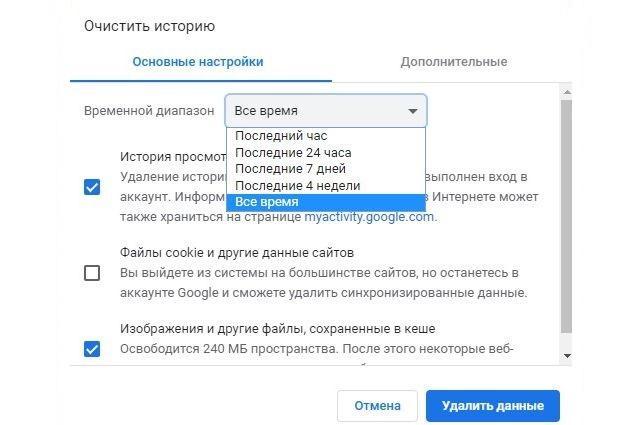
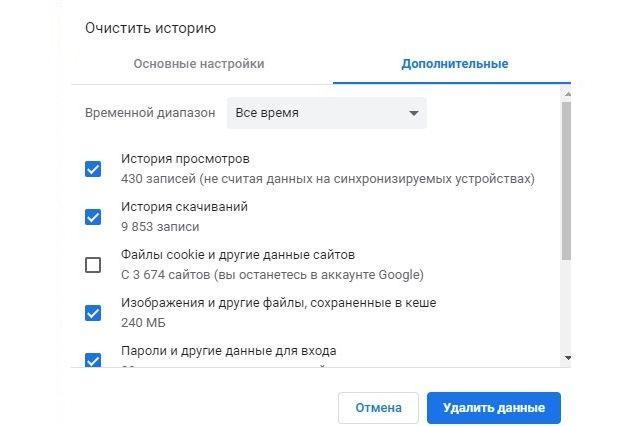

В других браузерах процедура выполняется по аналогии. Вызов окна удаления кэша также производится по нажатию клавиш Ctrl+Shift+Del.
Инструкция
В первую очередь, нужно знать, где находится кэш браузера.
В Windows 7, 8, 10
| Кэш Google Chrom его можно найти в C:UsersИмя пользователяAppDataLocalGoogleChromeUser DataDefaultCache C:UsersИмя пользователяAppDataLocalGoogleChromeUser DataProfile 1Cache |
| Для Яндекс Браузера C:UsersИмя пользователяAppDataLocalYandexYandexBrowserUser DataDefaultCache |
| В Opera C:UsersИмя пользователяAppDataLocalOpera SoftwareOpera StableMedia Cache» |
| В Explorer 11 C:UsersИмя пользователяAppDataLocalMicrosoftWindowsINetCache C:UsersИмя пользователяAppDataLocalMicrosoftWindowsTemporary Internet Files |
| В Mozilla Fire Fox C:UsersИмя пользователяAppDataLocalMozillaFirefoxProfiles(буквы и цифры)cache |
Если вы не видите папку AppData, значит файлы скрыты.
Если скопировать путь, в адресной строке проводника вместо «Имя пользователя» поставите имя своего компьютера, то всё равно попадёте в нужную папку.
В Windows10 скрытые файлы сделать видимыми достаточно просто.
Нужно папке с именем пользователя перейти во вкладку «Вид» и напротив скрытых элементов поставить галочку.
Как узнать имя пользователя
Пуск -> Панель управления -> Учетные записи пользователей
Не закрывайте браузер, пока скачивается видео, иначе оно, скорее всего, сотрётся.
Если видео много весит, лучше кэш перед его закачкой очистить, а то может места не хватить.
Зачем нужен кэш?
Кэш представляет собой копию скачанного файла, которая используется при следующем просмотре. Тем самым пользователю не требуется загружать информацию повторно. Просмотреть все накопленные данные без интернета можно не только в приложении Телеграмм Десктоп, но и на компьютере в корневой папке, куда установлен мессенджер.
В основном, кэш сохраняется в папке Telegram на диске C:, где установлена ваша ОС. Операционная система может перегружаться в связи с нехваткой памяти, которую занимает кэш. Чтобы избежать сбоев рекомендуется периодически очищать кэш. Давайте рассмотрим, как это сделать на компьютере.
Описание каталога
Итак, каталог AppData: что это? Полное название папки — Application Data. Это скрытая по умолчания системная директория, являющаяся подкаталогом папки Users, в которой хранятся личные файлы всех зарегистрированных на данном компьютере пользователей.
В AppData содержится вся информация, которая порождена установленным на компьютере программным обеспечением. Такие данные невидимы для пользователя, так как все эти файлы, в теории, не должны представлять для него совершенно никакого интереса.











